Pour installer et gérer le contenu et les écrans avec le Amazon Signage Stick, vous devez le connecter à un écran et le coupler à la plateforme Eye-In Media. Ensuite, créez un compte ou connectez-vous à votre compte Eye-Intelligence.
Suivez ces 3 étapes simples (Prend moins de 5 minutes)
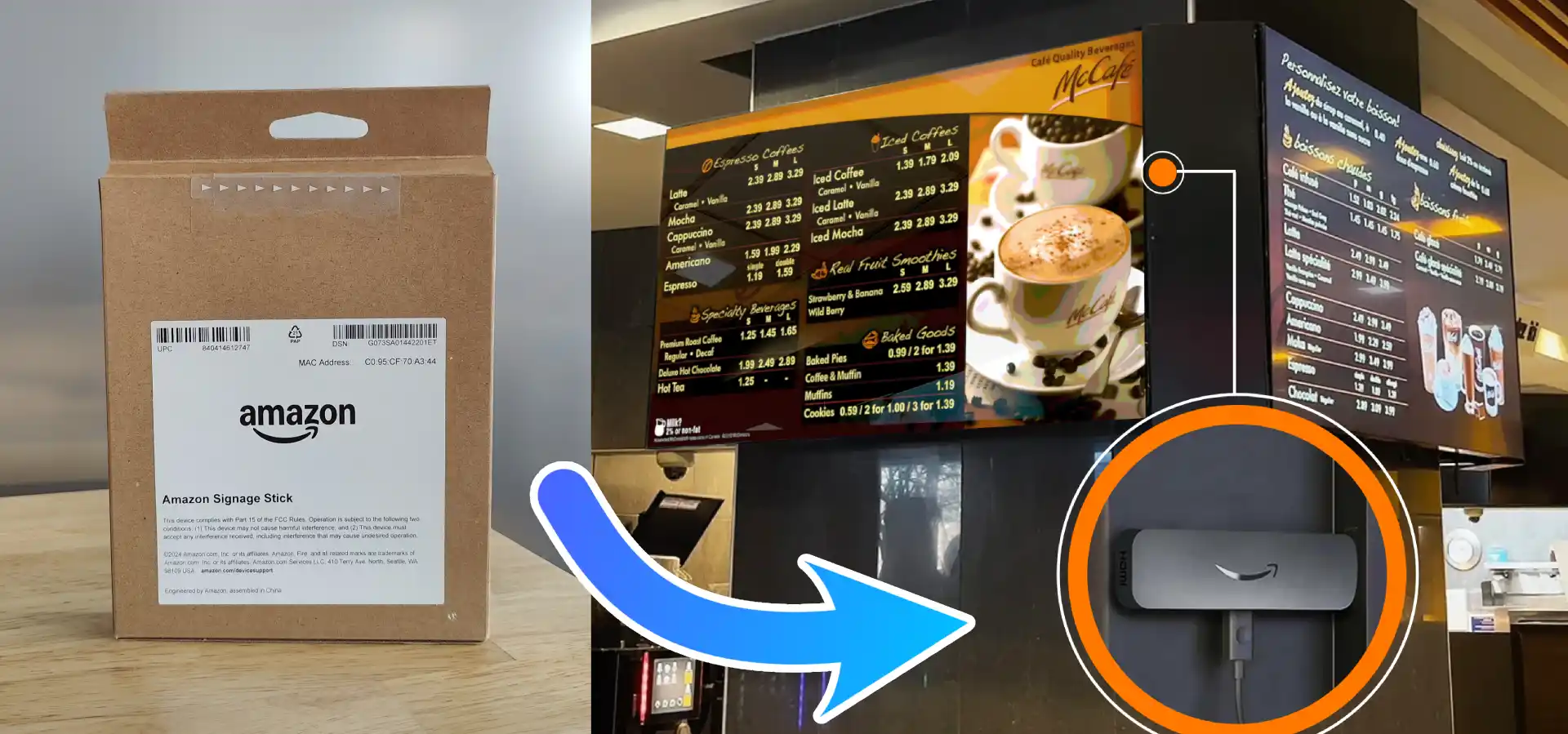
Étape 1 : Installez votre Amazon Signage Stick
Vous devez d’abord installer le Amazon Signage Stick sur votre écran. Suivez les étapes ci-dessous pour déballer et connecter votre Signage Stick.
1. Déballez et connectez votre Amazon Signage Stick
- 1.1. Retirez le contenu de la boîte :

- 1.2. Insérez les piles dans la télécommande.
- 1.3. Connectez le câble USB à l’adaptateur secteur puis au Stick.
- 1.4. Branchez le Stick dans un port HDMI disponible sur votre écran (utilisez l’extension HDMI si l’espace est restreint).
- 1.5. Branchez l’adaptateur secteur dans une prise murale.Évitez d’alimenter le Stick via le port USB du téléviseur.
- 1.6. Allumez l’écran et sélectionnez l’entrée HDMI correspondante.
- Astuce : Utilisez la télécommande de l’écran pour changer la source HDMI si vous ne voyez pas l’écran du Stick.
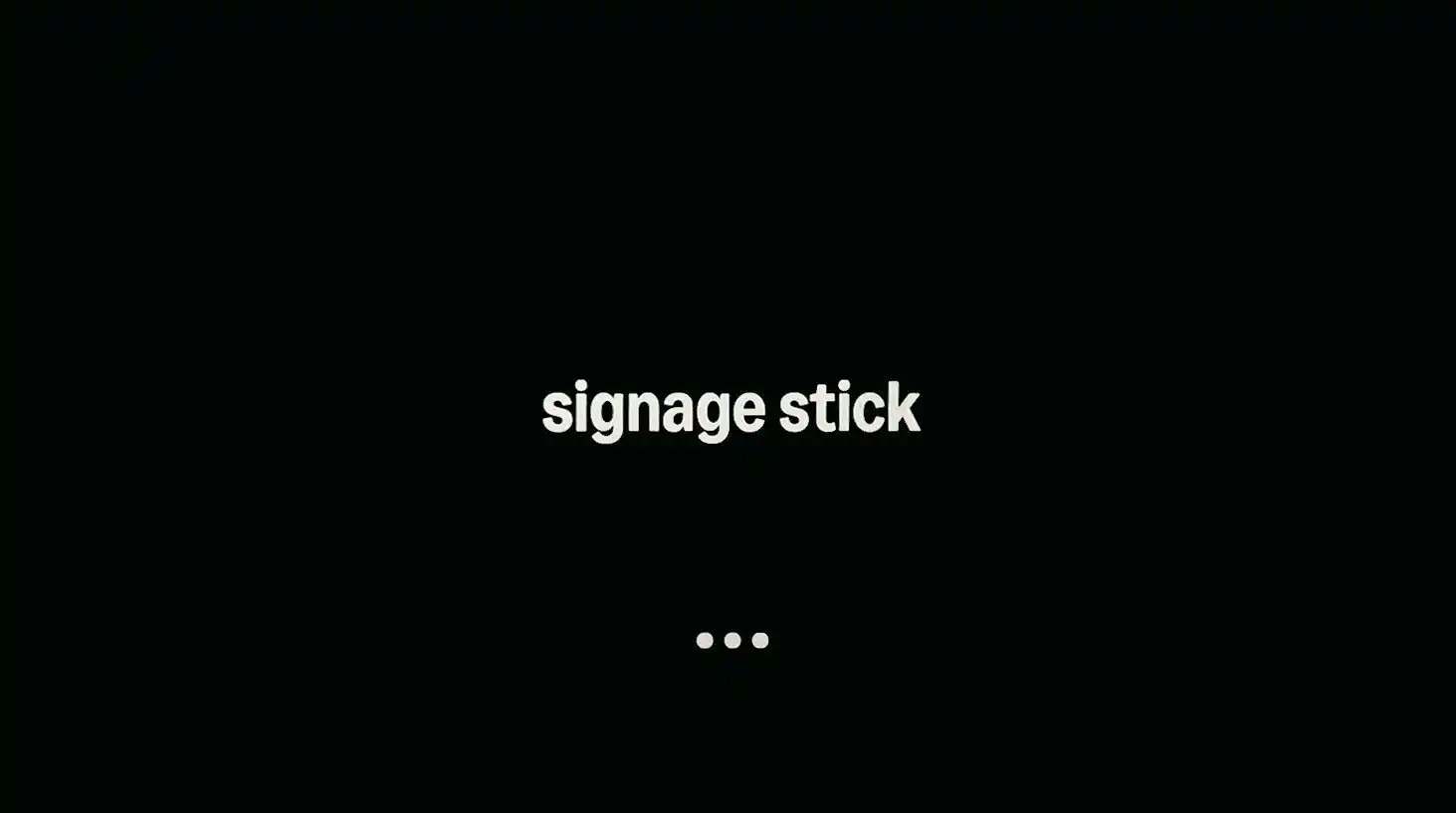 Le logo Signage Stick apparaît lorsque l’appareil s’allume.
Le logo Signage Stick apparaît lorsque l’appareil s’allume.
2. Associez votre télécommande
Lorsque l’écran d’appairage apparaît, appuyez longuement sur le bouton de la télécommandeHome

bouton pendant environ 10 secondes jusqu’à l’apparition du message « Appuyez sur le bouton pour démarrer »

apparaît.
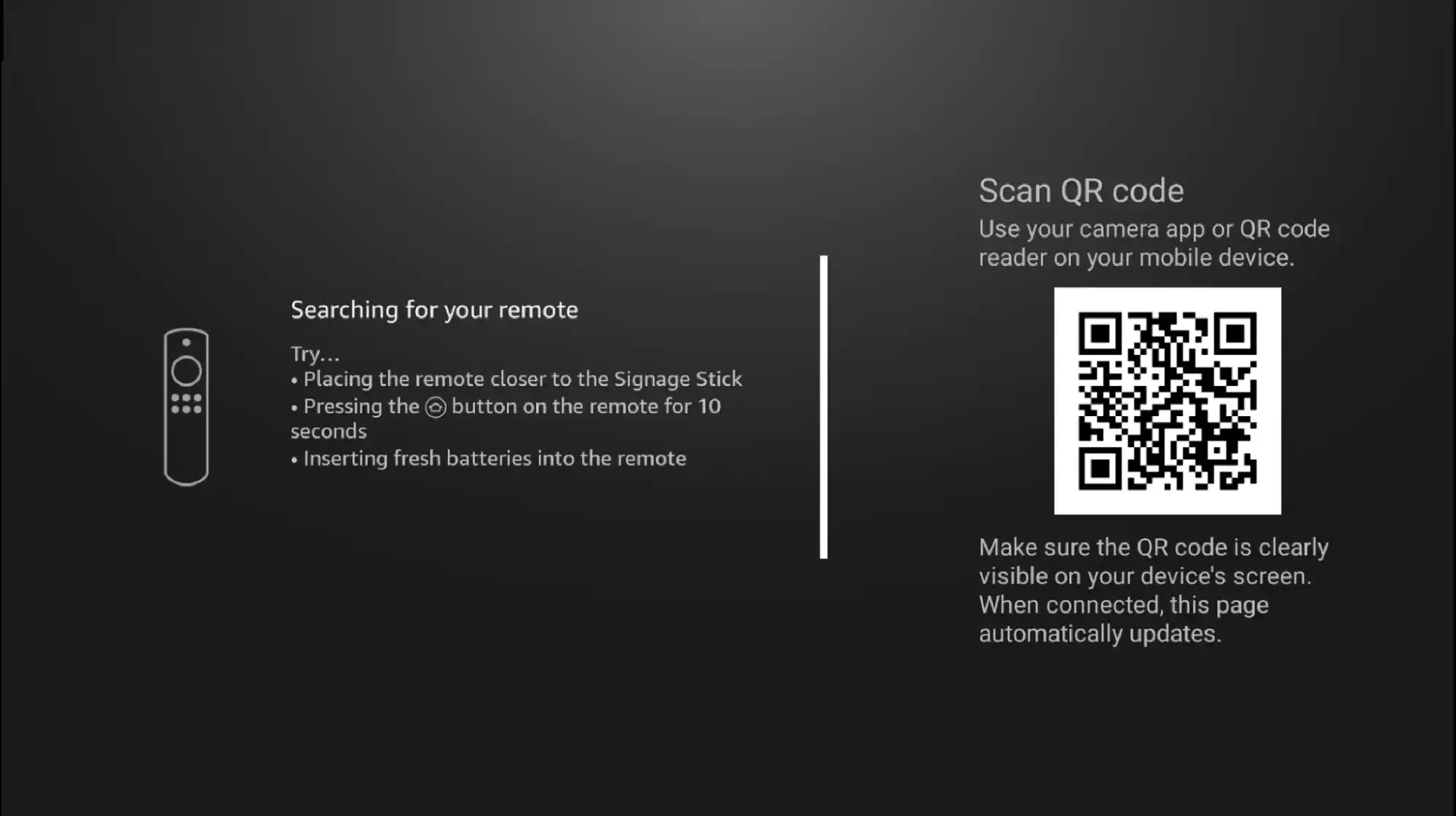
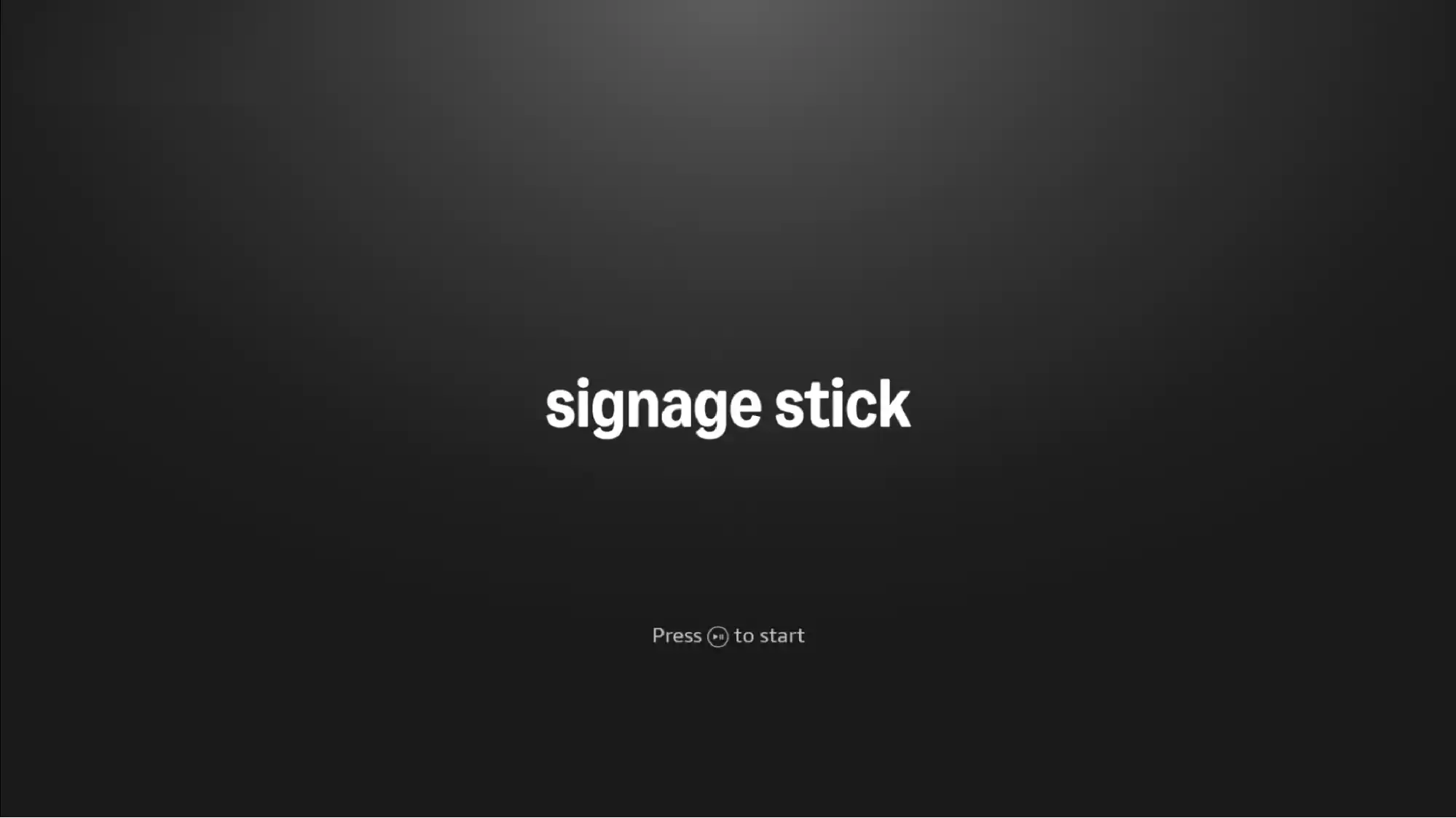
3. Sélectionnez votre langue préférée
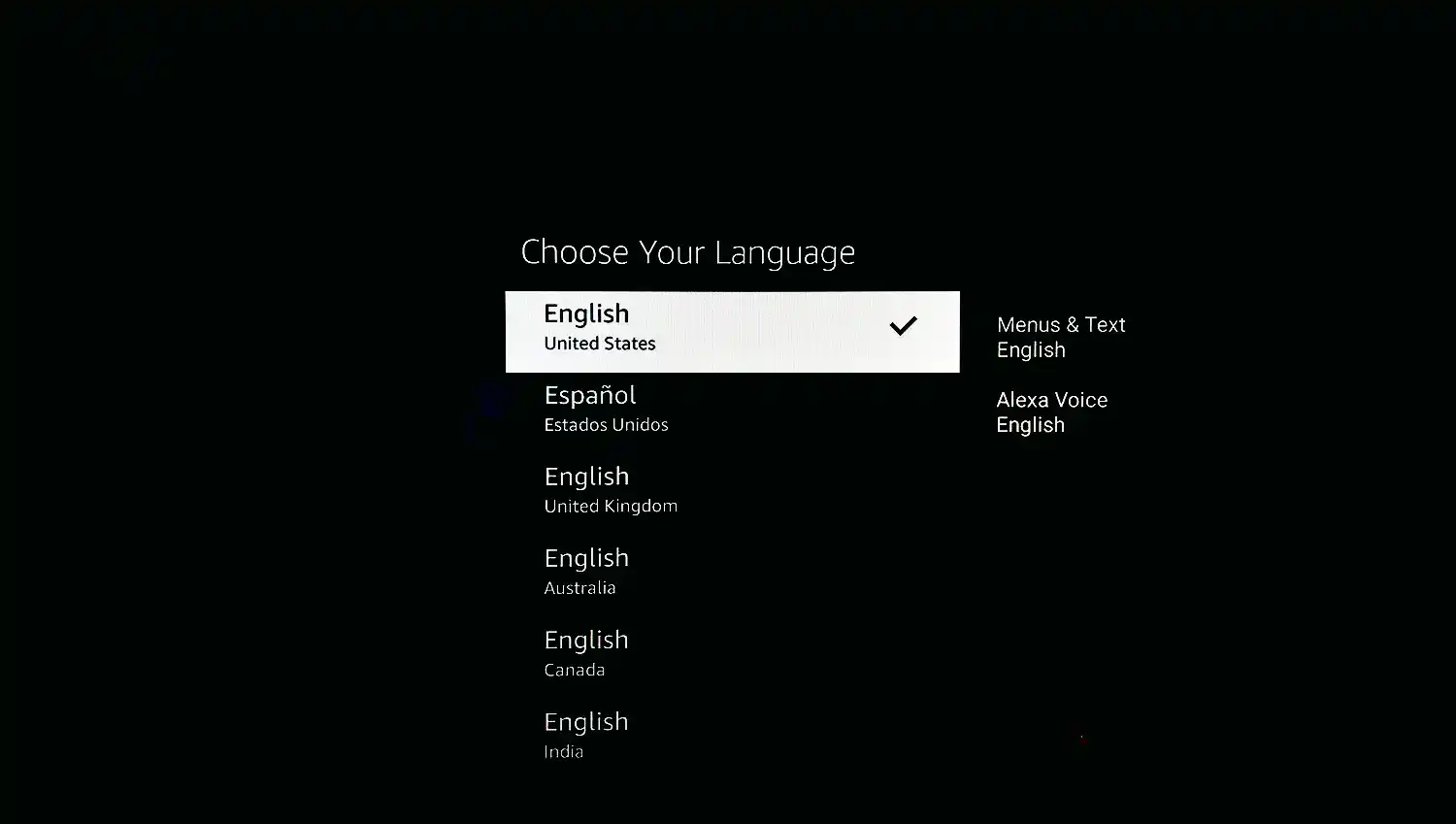
4. Connectez-vous à un réseau Wi-Fi
- Sélectionnez votre réseau Wi-Fi et saisissez le mot de passe.
- Attendez l’apparition du message « Connexion réussie ».
- L’appareil recherche automatiquement les mises à jour — cela ne prend qu’un instant.
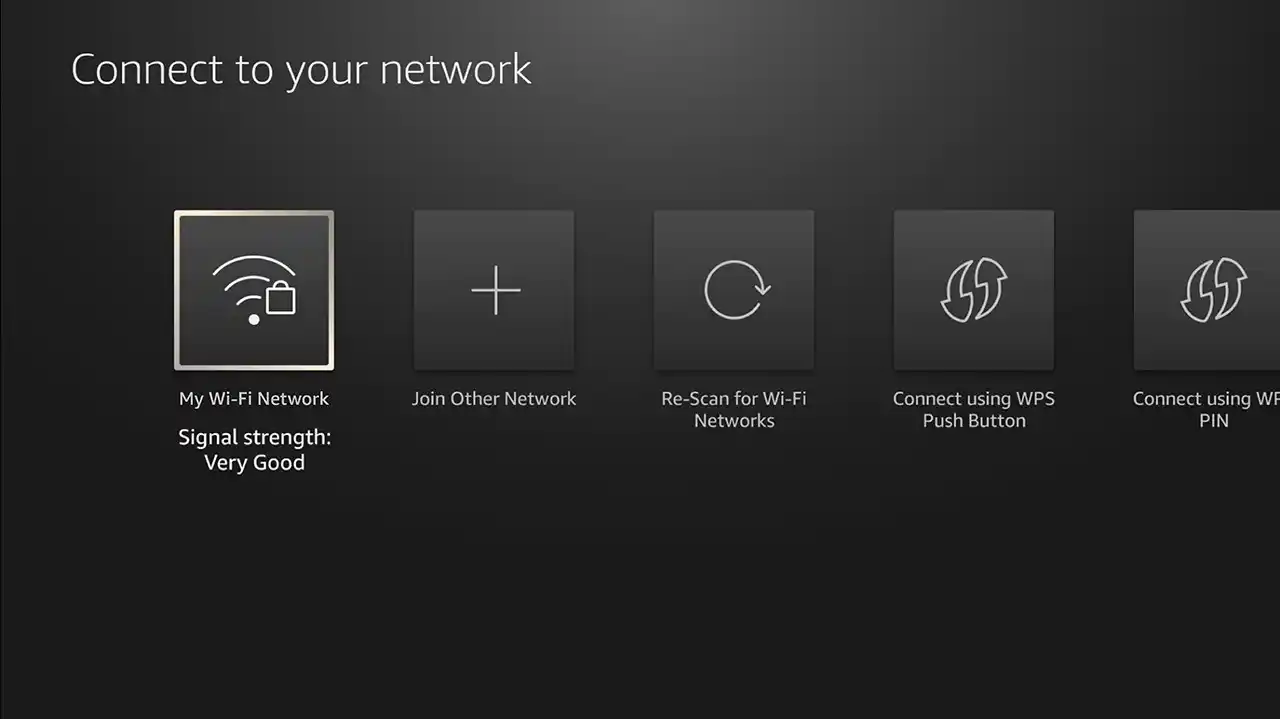
Étape 2 : Associez le Signage Stick à votre compte Amazon et à la plateforme Eye-In Media
- Lorsque le code d’appairage apparaît à l’écran, ouvrez console.signage.amazon.com sur votre ordinateur.
- Click Login with Amazon.
- Saisissez votre email / numéro de téléphone Amazon ainsi que votre mot de passe.
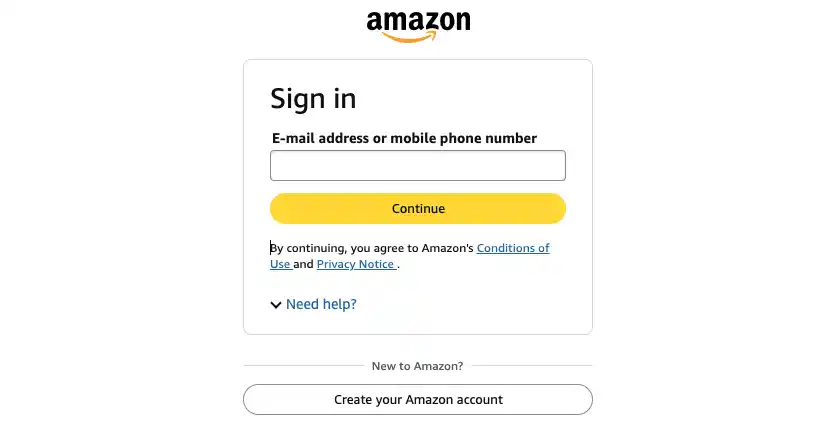 Pas de compte Amazon ? Cliquez sur Créer un compte Amazon et suivez les instructions.
Pas de compte Amazon ? Cliquez sur Créer un compte Amazon et suivez les instructions. - Sur l’écran des autorisations, cliquez surAutoriser.
- Saisissez le code d’appairage affiché à l’écran, puis choisissezEye‑In Media dans la liste déroulante, puis cliquez surSauvegarder.
- Pour ajouter d’autres appareils plus tard, cliquez sur+ Ajouter un appareil et répétez l’étape précédente.
- Votre Stick apparaît désormais sous la rubriqueAppareils liste dans votre console Amazon Signage.
- Le Stick vérifie automatiquement les mises à jour et installe le logiciel d’Eye-In MediaEye‑Infinite media player.
- Après l’installation, l’application Eye-Infinite se lance sur le Stick et affiche à la fois un code d’appairage numérique et un code QR.
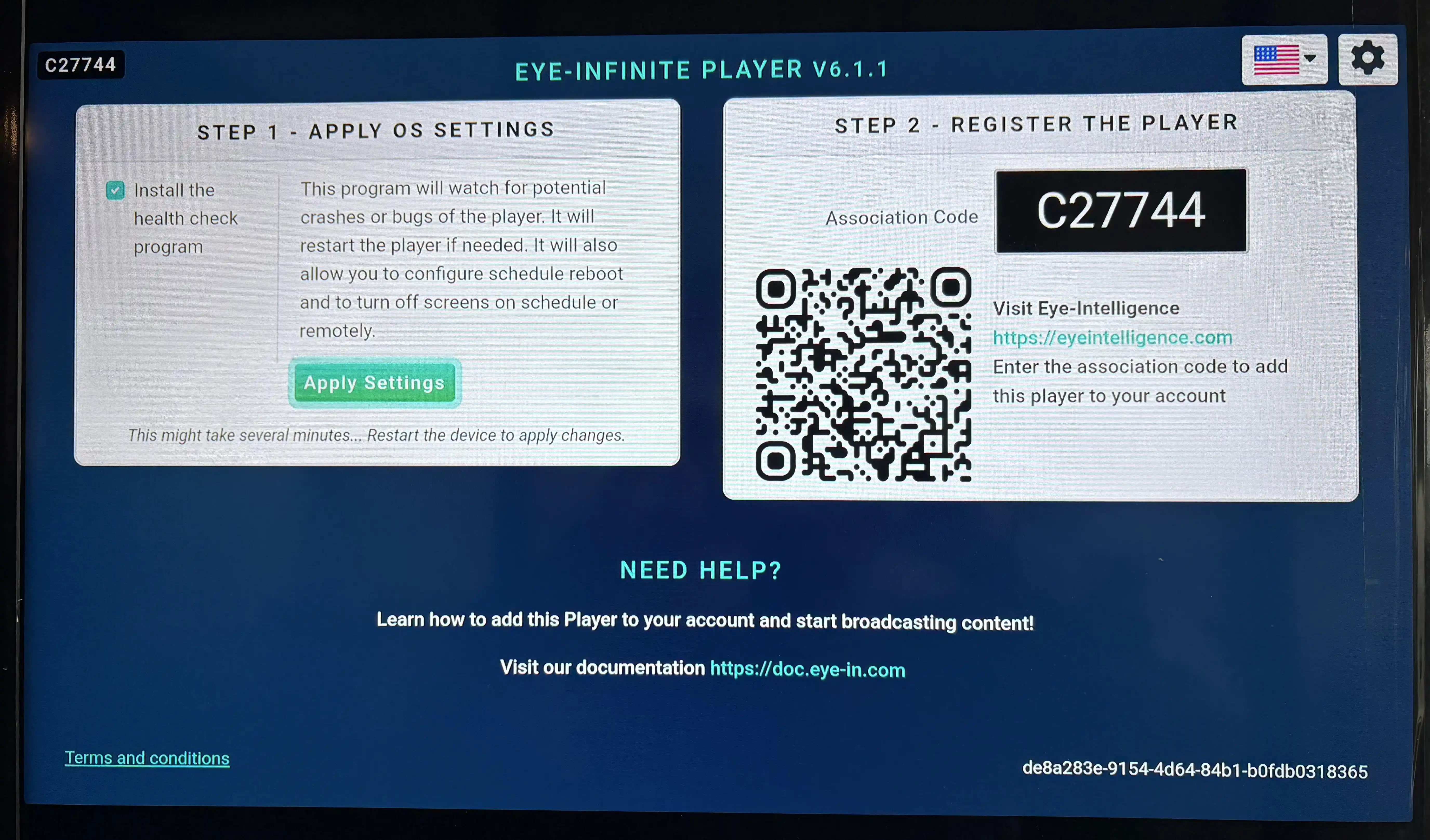
- 9.1. Cliquez sur le bouton Appliquer les paramètres
- 9.2. Dans la fenêtre « Autoriser l’affichage par-dessus d’autres applications », faites défiler vers le bas pour trouver Eye-Infinite Player et activez-le en le basculant sur ON.
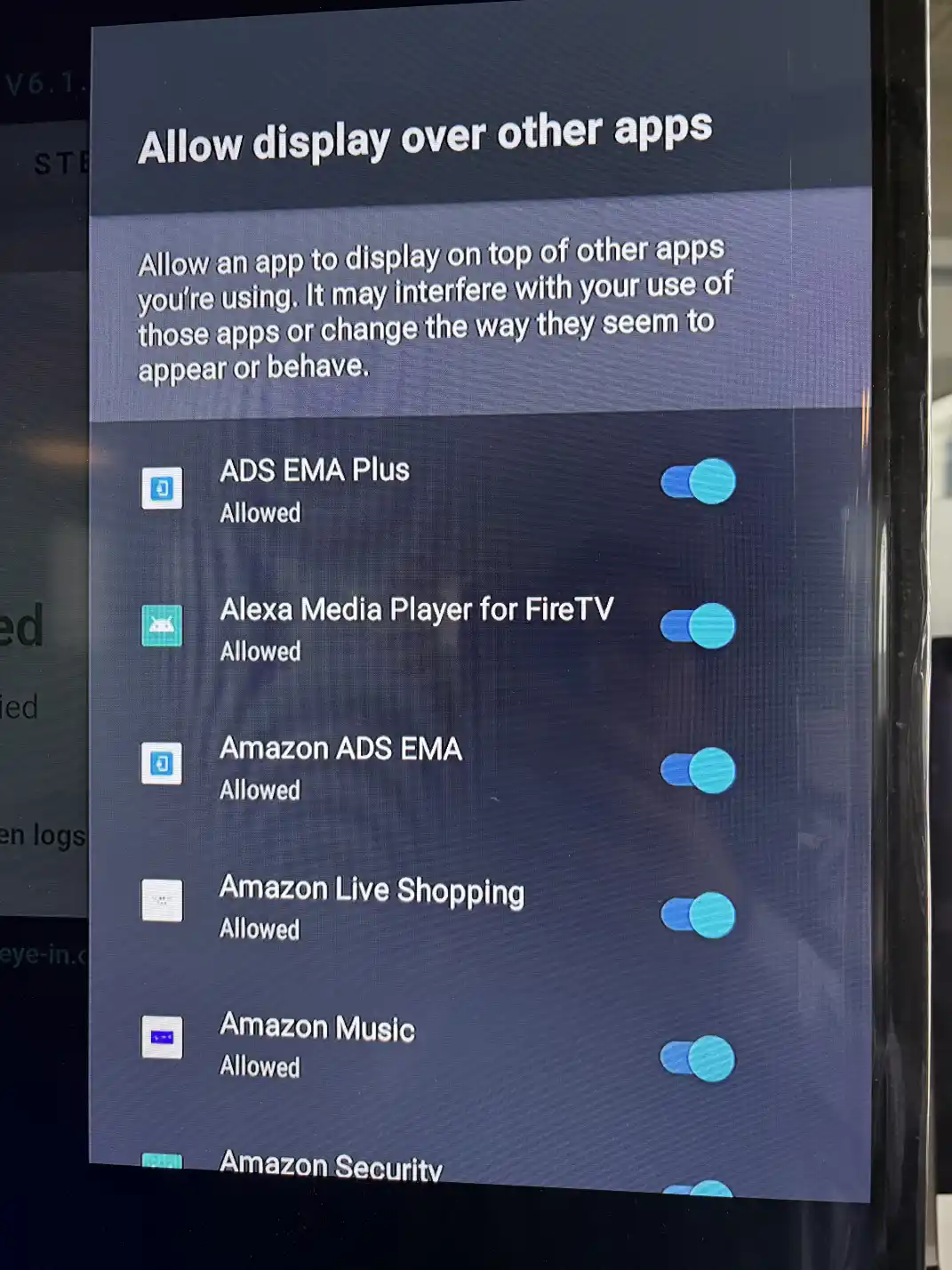
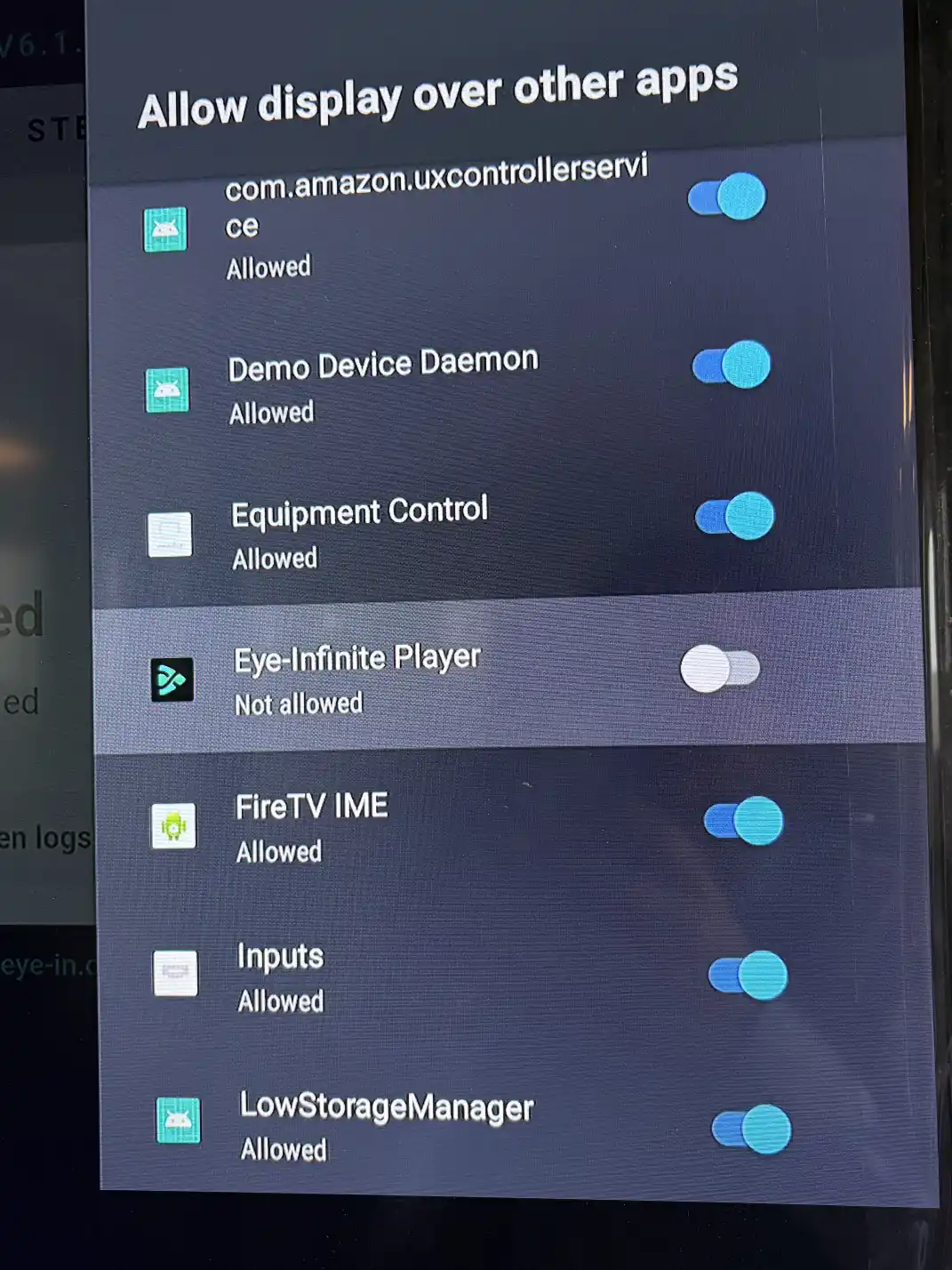
- 9.3. Sur la télécommande, appuyez sur le bouton BACK
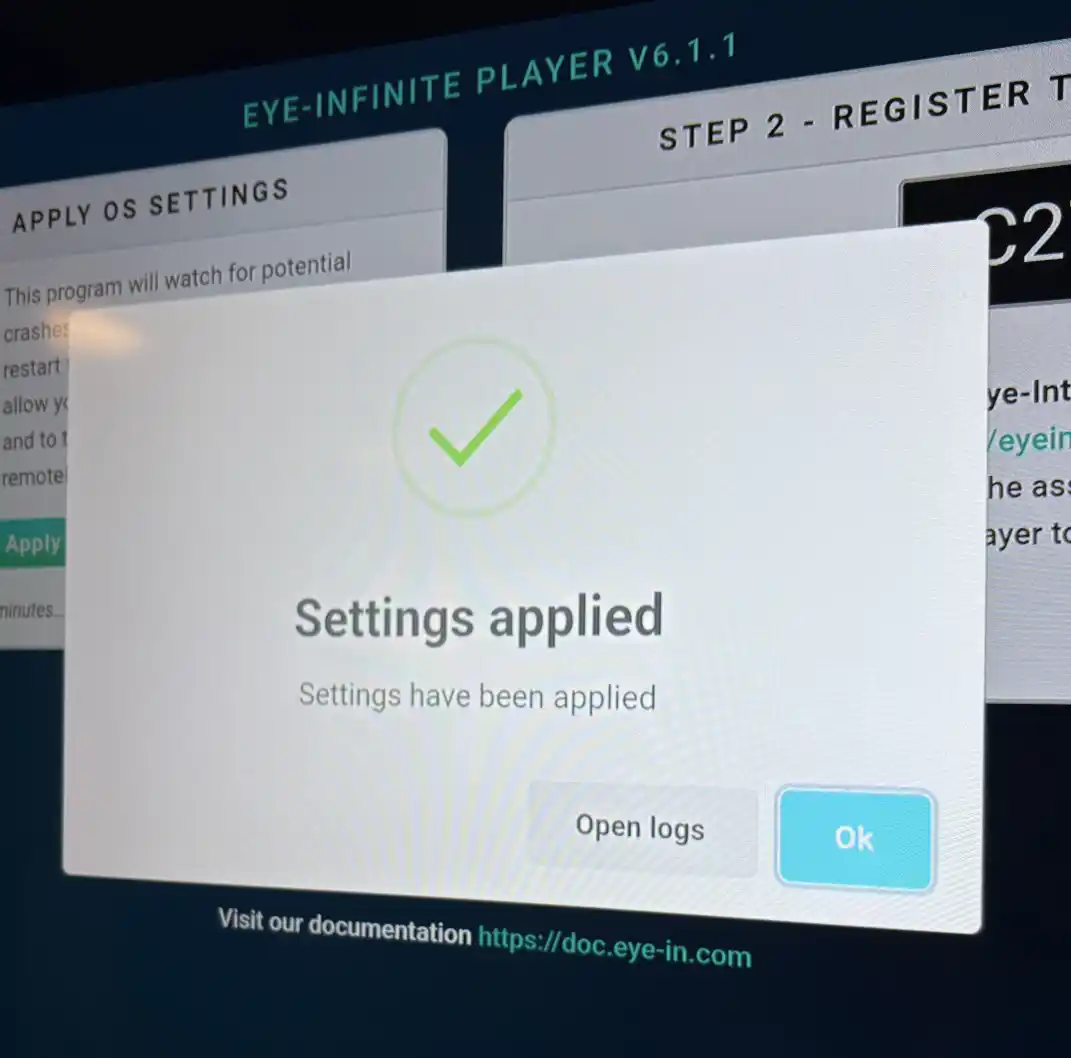
Étape 3 : Créez un compte ou connectez-vous à votre compte Eye-Intelligence pour commencer à gérer le contenu
Visitez https://eyeintelligence.com pour vous connecter si vous avez déjà un compte Eye-In Media, ou contactez votre gestionnaire de compte à https://eye-in.com/contact pour en demander un nouveau.